Parallels Desktop 18 İncelemesi: Windows 11'i bir M1 veya M2 Mac'te çalıştırın
Yayınlanan: 2022-09-0999,99 dolardan başlayan fiyatlarla

Apple, kendi ARM işlemcilerini (M1 ve M2) üretmeye geçtiğinden beri, Windows'u Mac'te çalıştırmak o kadar kolay olmamıştı. Neyse ki Parallels Desktop 18, Microsoft'un işletim sisteminin en son sürümünü çalıştırmayı her zamankinden daha kolay hale getiriyor.
İşte Sevdiklerimiz
- Kolay kurulum ve kusursuz çalışma
- Uzman kullanıcıların ince ayar yapması için daha fazla seçenek
- Windows'u, oyunlar gibi 3B uygulamaları ve standart Windows yazılımını çalıştırın
- ARM üzerinde Windows 11 artık 64-bit x86 uygulamaları için hazır
Ve Yapmadıklarımız
- Pahalı
- ARM'de Windows harika, ancak bazı uyumsuzluklar devam ediyor (bu gerçekten Parallels Desktop'ın hatası değil)
Nasıl Yapılır Geek'in uzman yorumcuları, incelediğimiz her ürünle birlikte çalışır. Her donanım parçasını gerçek dünyada saatlerce test ediyor ve bunları laboratuvarımızdaki karşılaştırmalı testlerden geçiriyoruz. Bir ürünü onaylamak veya incelemek için asla ödeme kabul etmeyiz ve asla başkalarının yorumlarını toplamayız. Devamını oku >>
ARM ve Apple Silicon'da Windows 11 Hakkında Bilmeniz Gerekenler
Parallels Her Şeyin Önüne Geçer
Sanal Makine Yönetimi Kolaylaştırıldı
Neden Mac'inizde Windows İle Rahatsız Edin?
Oyun Paralelleri
Parallels Boot Camp'ten Daha İyi mi?
ARM ve Apple Silicon'da Windows 11 Hakkında Bilmeniz Gerekenler
Parallels Desktop 18, Windows gibi işletim sistemlerini yerel uygulamalar gibi çalıştırabilmeniz için macOS üzerinde çalışan sanal makineler oluşturmanıza olanak tanır. Bu yazılım, bir Apple Silicon Mac'te kullanıldığında x86 veya Intel tabanlı sanal makineler oluşturmak için kullanılamaz (ve performansın ne kadar düşük olacağını göz önünde bulundurursanız, istemezsiniz).
Parallels Desktop 18'i (Pro Edition) M1 Max işlemcili 16 inç 2021 MacBook Pro'da test ettik, bu nedenle aşağıda okuduğunuz her şey yeni ARM tabanlı Apple Silicon işlemcilerle alakalı. Test makinemiz 32GB RAM'e sahiptir ve macOS Monterey'in (yazma sırasında) en son sürümünü çalıştırmaktadır.
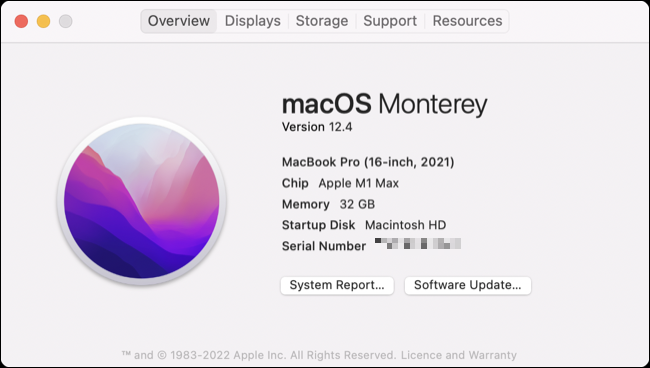
Apple Silicon, Windows'un geleneksel olarak kullandığı 64-bit x86 mimarisini ortadan kaldırır, bu nedenle Microsoft'un işletim sistemini Parallels Desktop 18 kullanarak Mac'inizde çalıştırmak, deneysel Windows on ARM sürümünü kullanır. Neyse ki, Windows'un bu sürümü, Windows 10 günlerinde ilk ortaya çıktığından bu yana çok yol kat etti.
Farklı işlemci mimarilerinin çalışma biçimindeki doğal farklılıklar nedeniyle, Windows'un daha sonra ARM'de uyumluluğu etkinleştirmek için bir öykünme kullanması gerekir. ARM üzerinde Windows 10, x86 için yazılmış 32-bit uygulamaları destekliyordu ve şimdi Windows 11 on ARM, modern 64-bit uygulamalar için destek ekliyor. Teorik olarak, Windows'un standart "perakende" sürümünde çalışan yazılımların çoğu, ARM sürümünde de çalışmalıdır.
Bu, Windows'u bir Apple Silikon işlemci üzerinde çalıştırmanın hem performans hem de uyumluluk açısından uygun olduğu anlamına gelir. Aynı şekilde Mac'inizde diğer ARM tabanlı işletim sistemlerini çalıştırmak için de Parallels Desktop'ı kullanabilirsiniz, bu da Linux sanallaştırma dünyasının kapılarını açar.
Parallels Her Şeyin Önüne Geçer
Parallels Desktop 18, kurulum sürecini hızlı ve kolay bir şekilde hallederek rekor sürede çalışmaya başlamanızı sağlar. Bağımsız yükleyici, ihtiyacınız olan her şeyi indirir ve yazılımdan en iyi şekilde yararlanmak için etkinleştirmeniz gereken çeşitli macOS izinlerinde size yol gösterir. İşlemin ne kadar uzun sürdüğü büyük ölçüde internet hızınızın ne kadar hızlı olduğuna bağlıdır.
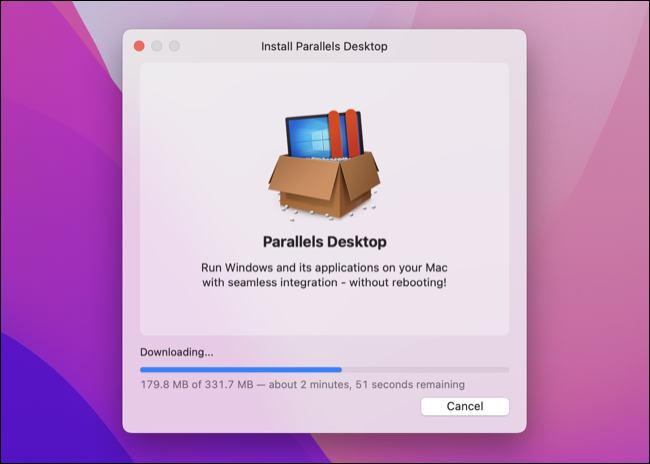
Parallels Desktop'ın yüklenmesi biter bitmez Windows'u hemen indirip kurmaya davetlisiniz. ARM'de Windows'un Home ve Pro sürümleri arasında, yükleme işlemi kendi kendine hallederek seçim yapabilirsiniz.
Windows 11 indirmeyi bitirdiğinde, Parallels onu sizden herhangi bir girdi almadan önceden yapılandırılmış bir sanal makineye yükler. Yükleyici, macOS ile aynı kullanıcı adını kullanarak bir Windows hesabı bile oluşturacaktır.
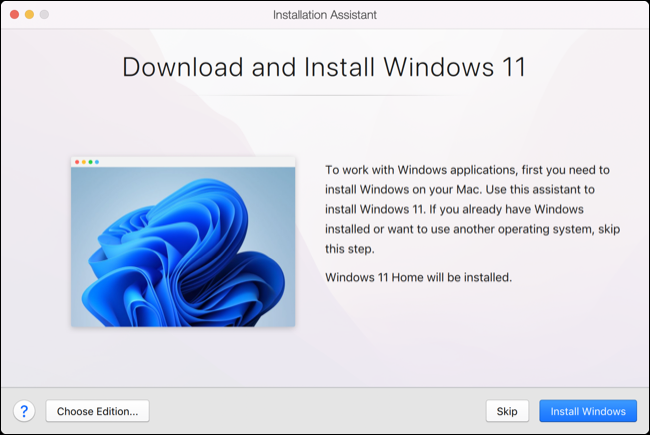
Hala (teknik olarak) Windows 11 için ödeme yapmanız gerektiğini unutmak kolay olabilir. Windows on ARM perakende olarak mevcut olmasa da, standart bir Windows lisansı kullanarak Microsoft'un işletim sisteminin ARM tabanlı sürümünü kaydedebilirsiniz (Windows 11 Home anahtarı Windows 11 Pro kurulumunu etkinleştirmeyeceğinden sürümlerin eşleştiğinden emin olun). ).
Windows 11'i etkinleştirmek, can sıkıcı filigrandan kurtulur ve masaüstünüzü özelleştirmenize olanak tanır, ancak etkinleştirmezseniz temel işlevler etkilenmez.
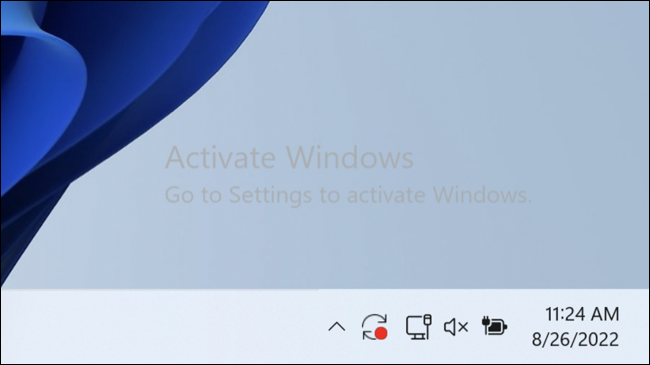
Sonunda Windows'a girdiğinizde, çoğu şeyin sizin için halledildiğini göreceksiniz. Bizim durumumuzda Parallels, 6 CPU çekirdeği ve 16 GB RAM ile sanal bir makine yapılandırdı, yüksek DPI MacBook Pro ekranımız için makul (ölçeklendirilmiş) bir çözünürlük seçti, mevcut ağ bağlantımızı paylaştı ve hatta Windows'ta macOS dosyalarını kullanılabilir hale getirdi.
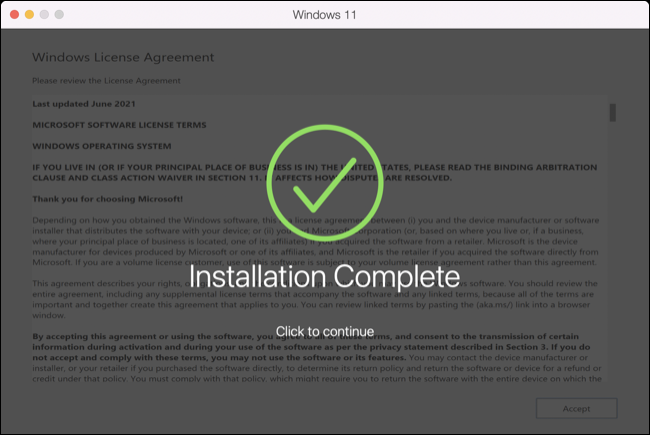
Parallels Desktop 17 ve üzeri, Microsoft'un Windows 11 için TPM yongası gereksinimlerini karşılayan sanal Güvenilir Modül Platformu (vTPM) desteği içerir. Bu, sanal makinenizi başka bir Mac'e aktarmak istiyorsanız, şifrelenmiş macOS anahtar zincirinde depolanan vTPM verileri (Parallels'in bunun nasıl yapılacağını açıklayan bir makalesi vardır).
Parallels, sanal makinenizin disk alanını 256 GB'tan başlayan kapasite limiti ile halleder. Bu, tüm bu alanı bir kerede feda etmeniz gerektiği anlamına gelmez ve Parallels yalnızca ihtiyaç duyduğu şeyi kullanır (kapasite sınırınıza kadar). Ayrıca, işler biraz sıkışırsa boş alanı kurtarmanıza olanak tanıyan kullanışlı bir "Disk Alanı Boşalt" aracı da vardır.
Bunu 27 GB'lık bir uygulama indirerek test ettik, macOS'teki kullanılabilir boş alanımızın indirmeyi yansıttığını ve ardından onu kaldırdığını gözlemledik. Windows 11'i ARM VM'de yeniden başlattığımızda, kaybettiğimiz 27GB'ın ana macOS biriminde tekrar göründüğünü gördük.
Sanal Makine Yönetimi Kolaylaştırıldı
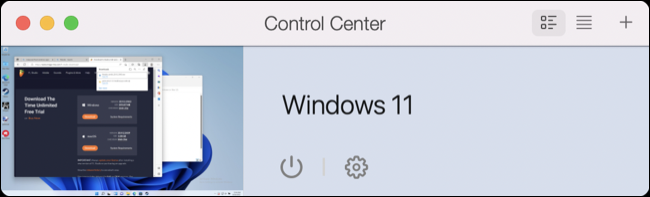
Parallels, mevcut sanal makinelerinizi listeleyen “Kontrol Merkezi”ni kullanarak sanallaştırmanın tüm yönlerini yönetmenize olanak tanır. Özelliklerin tam listesini görmek için bir makinenin yanındaki küçük "dişli" simgesine tıklamanız yeterlidir. Bu, istediğiniz kadar kolay veya karmaşık olabilir.
"Üretkenlik" ve "Yalnızca oyunlar" gibi etiketlere sahip bir dizi önceden tanımlanmış yapılandırma arasından seçim yapabilirsiniz, bu da makinenizi manuel olarak yapılandırmanın zahmetini ortadan kaldırır. Birçok kullanıcı, sistem kaynak tahsisi, hangi klasörlerin paylaşılacağı gibi tercihleri ayarlamak ve Windows bakımını (yazılım güncellemeleri için) manuel olarak planlamak için “Seçenekler” sekmesini kullanarak ellerini kirletmeyi tercih edecektir.
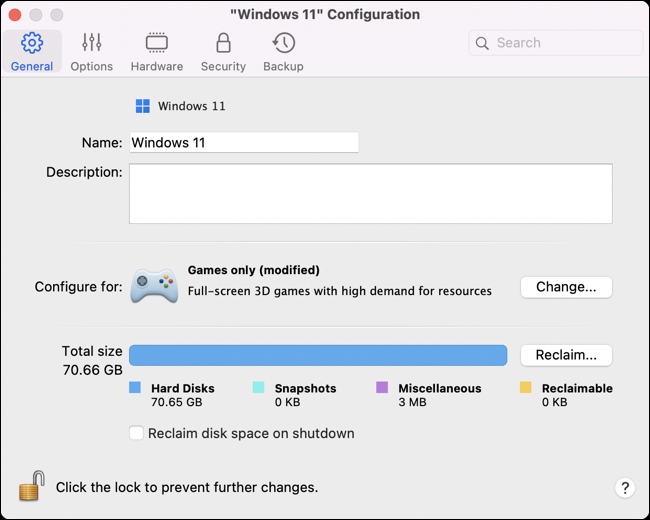
Hatta Mac yuvasında Windows sanal makinenize sağ tıklayarak ve ardından Aygıtlar > Paylaşım > Klasör Ekle'ye giderek Windows'u yeniden başlatmanız gerekmeden klasörleri gerçek zamanlı olarak paylaşabilirsiniz.

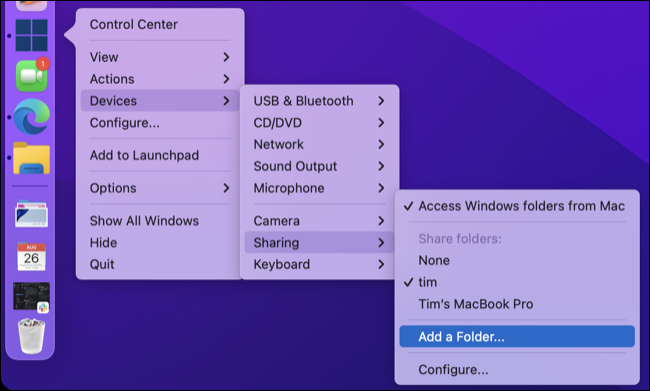
Ayrıca, CPU çekirdeğini ve RAM tahsisini değiştirmek, ağ bağlantınızın nasıl paylaşılacağını seçmek (ve bant genişliği sınırlarını belirlemek), depolama sürücüsü kapasitenizi değiştirmek ve hatta sanal makinenizin önyükleme sırasını değiştirmek için "Donanım" sekmesini kullanabilirsiniz.
Tek istediğiniz her şeye uyan tek bir kurulumsa, bu menüyü hiç ziyaret etme zahmetinden kurtulabilirsiniz, ancak uzman bir kullanıcıysanız seçeneklerin olması güzel.
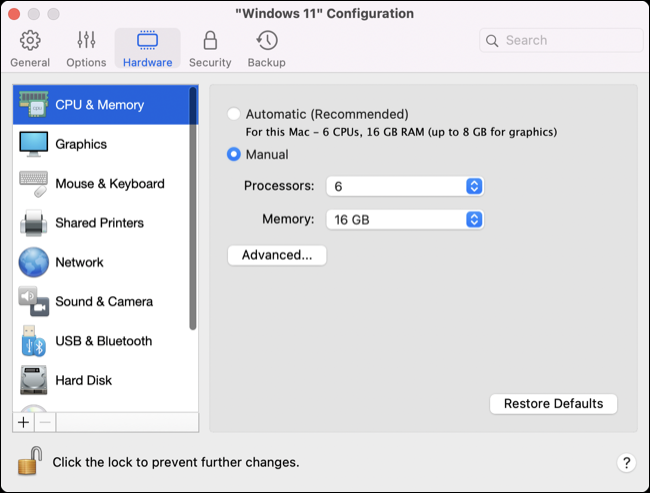
"Güvenlik" sekmesinde sanal makineniz için bir parola belirlemek, diğer kullanıcıların parolayı kullanmasını durdurmanıza olanak tanır (VM'nizde kullanılan hesapları korumak istiyorsanız önemlidir).
Parallels ayrıca, gelecekte hızlı bir şekilde geri yükleyebilmeniz için mevcut kurulumunuzun anlık görüntüsünü alan SmartGuard olarak bilinen “Yedekleme” sekmesinde özel bir yedekleme çözümü ile birlikte gelir. Bu özellik, oldukça fazla disk alanı kaplar, bu nedenle bunun yerine Time Machine yedeklemelerine güvenmek isteyebilirsiniz (Parallels VM'leriniz varsayılan olarak dahil edilmiştir).
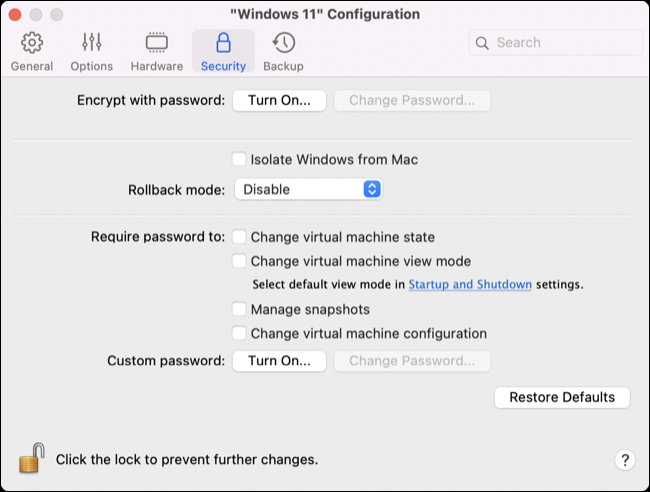
Yeni bir sanal makine kurmak, Parallels'in Kontrol Merkezi veya Dosya > Yeni'deki artı “+” simgesine basıp bir işletim sistemi seçmek durumudur. Zaten indirdiğiniz bir disk imajınız varsa, bunu kullanabilirsiniz, aksi takdirde Windows, Ubuntu, Fedora, Debian ve Kali'nin (veya misafir macOS kurulumunun) ARM aromalı sürümlerini kurmaya başlamak için hızlı bağlantıları kullanabilirsiniz. .
Neden Mac'inizde Windows İle Rahatsız Edin?
Parallels, Windows 11'i ve ilgili yazılımını Mac'inizde çalıştırmanıza izin vermek için mükemmel bir iş çıkarır. Ancak aklınızda iyi bir kullanım örneği olmadıkça, sanallaştırmanın yeniliği tek başına muhtemelen sizi ikna etmeyecektir.
64-bit x86 uygulamaları desteği sayesinde artık hemen hemen tüm Windows uygulamalarını Mac'inizde çalıştırabilirsiniz. Performans, yerel hız gibi hissettiren şeylerle mükemmel. Windows hızlı ve duyarlı, uygulamalar neredeyse anında yükleniyor ve Windows masaüstü, üzerinde çalışan bir katmandan çok macOS'un bir uzantısı gibi hissediyor.
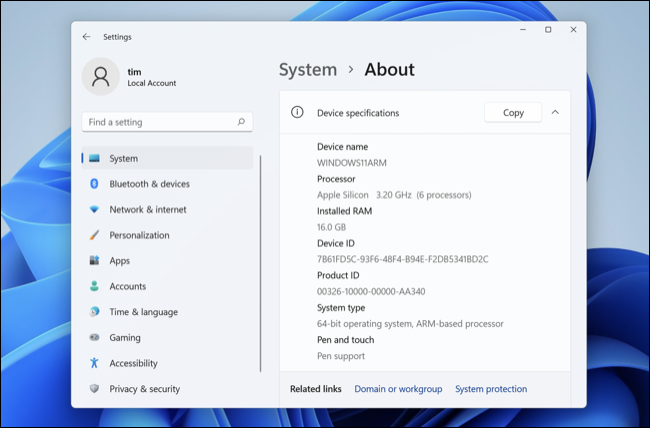
Parallels ayrıca, Windows uygulamalarını macOS yazılımının yanı sıra Windows'ta çalıştırmanıza izin veren “Tutarlılık” olarak bilinen bir moda sahiptir. Bu, standart bir Windows masaüstü ortamını yönetme konusunda endişelenmeden yazılımı çalıştırmanıza olanak tanır. Aklında belirli bir uygulamaya sahip olan ve görevlerin büyük çoğunluğu için macOS'u rahatça kullanabilen kullanıcılar için idealdir.
Ayrıca Windows'u başka bir alan olarak göründüğü tam ekran modunda çalıştırmayı da seçebilirsiniz. İzleme dörtgeninde dört parmakla kaydırmayı kullanarak veya harici bir ekranda Windows'u kurarak macOS ve Windows arasında hızla ileri ve geri kaydırabilirsiniz. Birden fazla monitörü olan kullanıcılar, macOS ve Windows'u ayrı ekranlarda çalıştırabilir ve her ikisini de aynı anda kullanabilir.
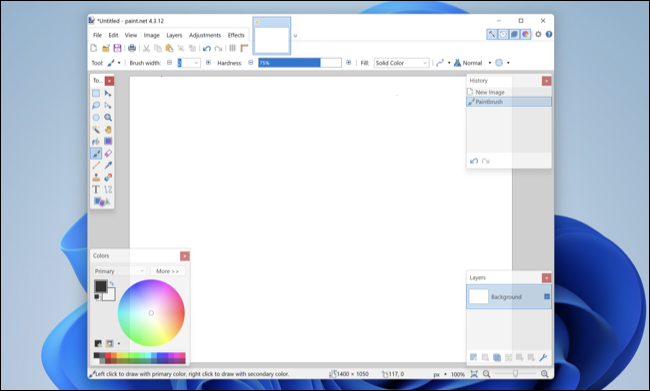
ARM'de "yerel" Windows'un bir Apple Silicon işlemcide Parallels Desktop 18 aracılığıyla nasıl çalıştığını hissetmek şaşırtıcı. MacBook kullanıcılarının, Windows'u macOS ile birlikte çalıştırmanın getirdiği ek pil tüketiminin farkında olması gerekir. MacBook Pro'muzda, sistem kaynaklarının çok fazla tüketildiğini neredeyse hiç fark etmedik. Windows'un çalıştığını unutmak kolaydır.
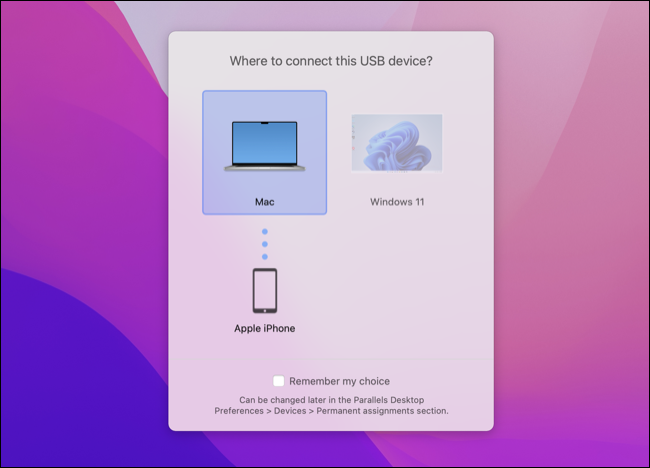
Gördüğümüz ana etki, bazıları oldukça fazla ısı üreten oyunlar gibi 3B uygulamalarda oldu. İronik olarak, 2021 MacBook Pro'mda fanların döndüğünü ilk kez duydum, ancak bir turda kullanıldığında bile ısı çıkışı asla rahatsız edici seviyelere ulaşmadı.
Tümleşik bir soğutma çözümüne sahip olmayan bir MacBook Air'iniz varsa, makineniz bazı uygulamalarda termal kısma eşiğine hızla ulaşabileceğinden ve bu genel performansı sınırlayacağından, bunu aklınızda bulundurmanız faydalı olabilir.
Oyun Paralelleri
Parallels Desktop 18'in en (hoş) şaşırtıcı yönlerinden biri, oyunlar gibi 3B uygulamalarda ne kadar iyi çalıştığıdır. Windows hala oyunların aslan payını aldığından ve Mac sürümlerine sahip birçok eski oyun artık bir nedenden dolayı çalışmadığından bu kullanışlıdır. Parallels, bu boşluğu kapatmaya ve Mac kullanıcılarının tekrar oyun oynamasına yardımcı olabilir.
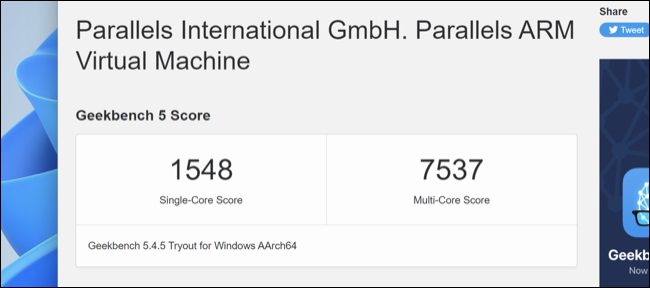
Her şey çalışmıyor ve bunun birkaç nedeni var. Halo: Infinite ve DOOM: Eternal gibi modern oyunlar ve Parallels gibi sanallaştırma yazılımlarıyla uyumlu olmayan donanım düzeyinde hile karşıtı yazılımlara dayanan Valorant gibi başlıklar çalışmaz.
The Witcher 3 , Age of Empires II: Definitive Edition , Inscryption , Mass Effect Legendary Edition ve Titanfall 2 gibi pek çok oyun mükemmel şekilde çalışıyor. Grand Theft Auto V , Valheim ve Metal Gear Solid V: The gibi başka birçok oyun da oynanabilir. Hayalet Ağrı .
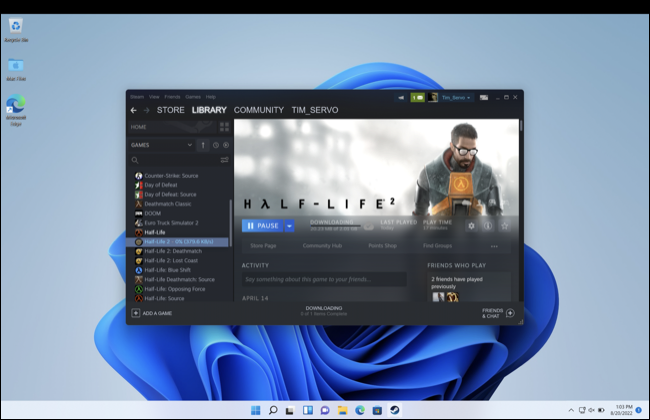
Çoğu modern donanımla uyumlu olmayan Mac sürümlerine sahip olan eski oyunlarda daha da fazla başarı elde edeceksiniz. Örnek olarak Half-Life ve Half-Life 2'yi alalım. Bu Valve klasikleri, Mac sürümlerine sahip olsanız bile yalnızca 32 bit uygulamalar olarak mevcuttur. Bu, modern bir Mac'te her iki oyunu da (veya Counter-Strike veya Team Fortress 2 gibi türevleri) çalıştıramayacağınız anlamına gelir, çünkü Apple 32-bit uygulamalar için desteği bırakmıştır.
Parallels'de bu oyunlar gayet iyi çalışıyor. Windows 11 uyumlu eski oyunlar idealdir çünkü bir oyun ne kadar az talep edilirse, o kadar iyi performans görmeniz olasıdır. Unreal Engine 4 kullanan tuhaf bağımsız oyunları, Quake II motorunu kullanan eski PC oyunlarını, Unity kullanan daha yeni oyunları ve hemen hemen her şeyin oynanabilir kare hızlarında çalıştığını test ettik.
Parallels Boot Camp'ten Daha İyi mi?
Intel tabanlı yongalardan ARM tabanlı Apple Silicon'a geçişle birlikte, Windows'u yerel olarak Mac'inize yüklemek (henüz) mümkün değil. Öyle olsa bile, Parallels Desktop 18 çok iyi çalıştığında, birçok kullanıcı için uzun yola çıkmayı önermek zor olurdu.
Deneyim oldukça mükemmel değil, ama çok yakın. Windows'un ara sıra girdilere yanıt vermediği tam ekran modunda çalışırken az miktarda öngörülemezlik yaşadık. Neyse ki, hızlı bir Komut + Sekmesi normalde bunu çözdü. Windows çok kararlıydı, kapanırken yalnızca bir askıda kalıyordu (ve konuşacak gerçek bir çökme yok).
ARM üzerinde Windows için gelecek parlak, performans ve uyumluluk yalnızca zaman geçtikçe gelişecek şekilde ayarlandı. Hızlı ve yeni bir Mac ile eşleştirilen Parallels ve Windows on ARM, Microsoft'un masaüstü işletim sistemini, yerel Windows uygulamalarını kullanmanıza ve hatta birçok oyun oynamanıza olanak tanır.
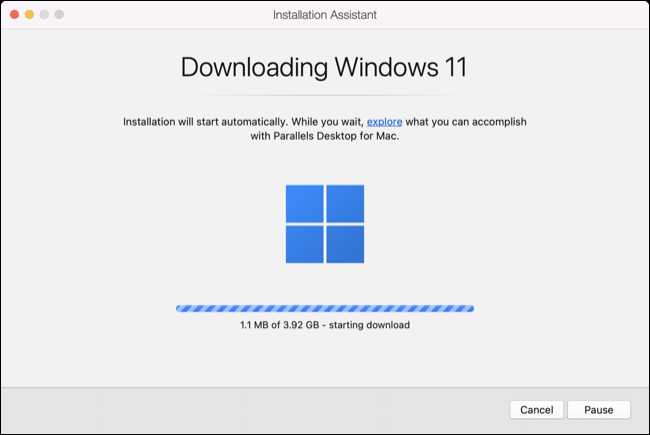
UTM kullanarak bir VM'de Windows 11'i ARM üzerinde çalıştırabileceğiniz için tek seçeneğiniz bu değil. Ancak tıpkı Apple Silicon'a UTM üzerinden Linux kurmak gibi, bu da Parallels kullanmaktan daha fazla iş gerektirir.
Neyse ki, Parallels Desktop 18'i satın almadan önce beklentilerinizi karşılayıp karşılamadığını görmek için 14 gün boyunca deneyebilirsiniz. Çoğu ev kullanıcısı için çalışacak standart sürümden başlayarak, bir dizi kullanıcıya uyacak üç farklı sürüm vardır. Daha fazla RAM'e, CPU çekirdeğine, ağ seçeneklerine ve Visual Studio desteğine ihtiyacınız varsa, Pro veya Business sürümünü kontrol edin.
99,99 dolardan başlayan fiyatlarla
İşte Sevdiklerimiz
- Kolay kurulum ve kusursuz çalışma
- Uzman kullanıcıların ince ayar yapması için daha fazla seçenek
- Windows'u, oyunlar gibi 3B uygulamaları ve standart Windows yazılımını çalıştırın
- ARM üzerinde Windows 11 artık 64-bit x86 uygulamaları için hazır
Ve Yapmadıklarımız
- Pahalı
- ARM'de Windows harika, ancak bazı uyumsuzluklar devam ediyor (bu gerçekten Parallels Desktop'ın hatası değil)

